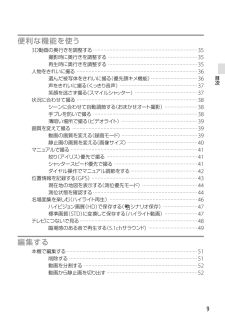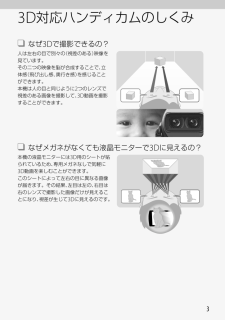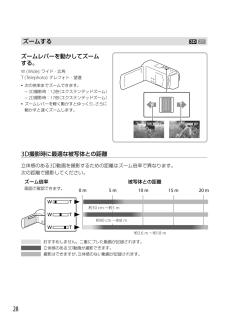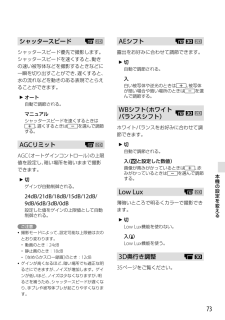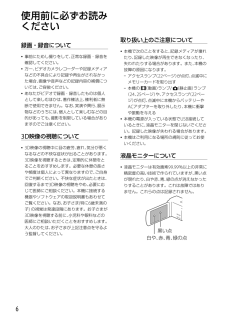Q&A
取扱説明書・マニュアル (文書検索対応分のみ)
"動画"1 件の検索結果
"動画"700 - 710 件目を表示
全般
質問者が納得5.1chで録音した音を2chで聞けば音のバランスは崩れてしまいます。5.1chは5.1chサラウンドに対応した再生機器で聞くしかないです。
PlayMemories Homeは、もともと5.1chで出力できませんので、自動的に2chにダウンミックスしているものと思われます。
4363日前view56
便利な機能を使う・・・・・・・・・・・・・・・・・・・・・・ ・ ・ ・ ・ ・ ・・ ・ ・ ・ ・ ・ ・3D動画の奥行きを調整する・・・・・・・・・・・・・・・・・・・・・・・・・・・・・・・・・・・ 35・・・・・・・・・・・・・・・・・・ ・ ・ ・ ・ ・ ・・ ・ ・ ・ ・ ・撮影時に奥行きを調整する ・・・・・・・・・・・・・・・・・・・・・・・・・・・・・・ 35・・・・・・・・・・・・・・・・・・ ・ ・ ・ ・ ・ ・・ ・ ・ ・ ・ ・再生時に奥行きを調整する ・・・・・・・・・・・・・・・・・・・・・・・・・・・・・・ 35・・・・・・・・・・・・・・・・・・・・・・・・・・・・ ・ ・ ・ ・ ・ ・・ ・ ・ ・ ・ ・人物をきれいに撮る ・・・・・・・・・・・・・・・・・・・・・・・・・・・・・・・・・・・・・・・・・36・ ・・ ・ ・ ・ ・ ・ ・・ ・ ・ ・ ・ ・ ・選んだ被写体をきれいに撮る(優先顔キメ機能) ・・・・・・・・・・・・・・・36・・・・・・・・・・・・・・ ・ ・ ・ ・ ・ ・・ ・ ・ ・ ・ ・声をきれいに撮る っきり音声)・・・・・・・...
電源を入れて日時を合わせる日時合わせと[自動3Dレンズ調整]を行います。自動3Dレンズ調整][では、立体感のあるレンズを最適な状態に調整します。3D動画を撮影するために、1 液晶モニターを開いて電源を入れる。(でも操作できPOWERボタン 13ページ)ます。準備2 選ぶ。[を/ でエリアを選び、次へ]する画面をタッチする表示形式、日時を3 サマータイム、設定する。[サマータイム][入]をにすると、時計が1時間進みます。日時を設定するときは項目を選び、で数値を設定します。/を選ぶと日時合わせが完了します。4 連続使用のご注意を確認する。を選び、5[実行] 被写体を液晶モニターに表示させる。[後で実行]を選ぶと、次回電源を入れたときに[自動3Dレンズ調整]画面が表示されます。19
コンセントの電源で使うには充電するつなぎかたのまま操作する。バッテリーを取り付けたままでもバッテリーは消耗しません。バッテリーについてバッテリーやACアダプターを取り外すときは、本機の電源を切り、 (動画)ランプ/ (静止画)ランプ 24、 ページ)アクセスランプ 22ページ)(、(が消えていることを確認してください。25次のとき、充電中のCHG(充電)ランプが点滅することがあります。 バッテリーを正しく取り付けていないとき バッテリーが故障しているとき バッテリーの温度が低いときバッテリーを外して暖かいところに置いてください。 バッテリーの温度が高いときバッテリーを外して涼しいところに置いてください。本機での使用はおすすめできません。NP-FV30は撮影・再生可能な時間が短いため、お買い上げ時は、電源を入れて何もしない状態が約2分間続くと、バッテリー消耗防止のため、自動的に電源が切れます[エコモード]89ページ)(、。ACアダプターについて不具合が生じたときはすぐにACアダプターは手近なコンセントを使用してください。本機を使用中、コンセントからプラグを抜き、電源を遮断してください。AC...
今日から3Dデビュー!持ちかたのポイント 振り回さない 水平に構える しっかり握る撮る (24ページ)さっそく3Dで撮ってみましょう。立体感のある3D動画を撮るためには、被写体との距離によってズーム倍率を変えることが重要です。被写体との距離に適したズーム倍率をあらかじめ確認しておきましょう 28ページ)(。4
3D対応ハンディカムのしくみ なぜ3Dで撮影できるの?人は左右の目で別々の(視差のある)映像を見ています。その二つの映像を脳が合成することで、立体感(飛び出し感、奥行き感)を感じることができます。本機は人の目と同じように2つのレンズで視差のある画像を撮影して、 動画を撮影3Dすることができます。 なぜメガネがなくても液晶モニターで3Dに見えるの?本機の液晶モニターには3D用のシートが貼られているため、専用メガネなしで気軽に3D動画を楽しむことができます。このシートによって左右の目に異なる画像が届きます。その結果、左目は左の、右目は右のレンズで撮影した画像だけが見えることになり、視差が生じて3Dに見えるのです。
ズームするズームレバーを動かしてズームする。W (Wide): ワイド・広角T (Telephoto): テレフォト・望遠次の倍率までズームできます。 3D撮影時:12倍(エクステンデッドズーム) 2D撮影時:17倍(エクステンデッドズーム)ズームレバーを軽く動かすとゆっくり、さらに動かすと速くズームします。3D撮影時に最適な被写体との距離立体感のある3D動画を撮影するための距離はズーム倍率で異なります。次の距離で撮影してください。ズーム倍率画面で確認できます。被写体との距離0m5m約3010 mcm ∼約5 m約90cm ∼約8 m約3.6おすすめしません。二重にブレた動画が記録されます。立体感のある3D動画が撮影できます。撮影はできますが、立体感のない動画が記録されます。28m ∼約18 m15 m20 m
見るテレビで (48ページ)家に帰ったら、撮影した動画をテレビの大画面で楽しみましょう。見るすぐに (30ページ)専用メガネがなくても3Dで撮影した動画を、本機の液晶モニターで3Dのまま見ることができます。液晶モニターを約30 cm離して正面から見ると、立体感のある動画を楽しめます。 3D時は、3Dで残す (53、 ページ)58付属ソフトウェアまたは対応機器で、動画を3Dのままブルーレイディスクや外付けメディアに保存しましょう。5
標準画質 STD)(で撮影した動画のときは保存する機器と接続してください 61ページ)(。A/V接続ケーブルを使って、ご注意コピーやディスク作成の際には、デモンストレーション用の動画を削除してください。削除しないと正しく動作しないことがあります。ただし、削除したデモンストレーション用の動画は元に戻せません。[録画モード]39ページ)[60p画質(を] 最高画質[/]にして撮影した動画は、外付けメディアとブルーレイディスクにのみ保存できます。パソコンでダビング:内蔵ソフトウェア PlayMemories Home」56ページ)「(ディスクを再生するブルーレイディスクのときはソニー製ブルーレイディスクプレーヤーや、プレイステーション3などのブルーレイディスク再生機器で、再生できます。他機ハイビジョン画質 HD)(を保存したDVDのときはを使っソニー製のブルーレイディスクプレーヤーや、プレイステーション3などのAVCHD規格対応の再生機器で、再生できます。て保存す標準画質 STD)(を保存したDVDのときはる再生できます。DVDプレーヤーなどの一般的なDVD再生機器で、ご注意ハイビジョン画質 HD)(で記...
シャッタースピードシャッタースピード優先で撮影します。シャッタースピードを速くすると、動きの速い被写体などを撮影するときなどに一瞬を切り出すことができ、遅くすると、水の流れなどを動きのある表現でとらえることができます。 オート自動で調節される。マニュアルシャッタースピードを速くするときは、遅くするときはを選んで調節する。AGCリミット(オートゲインコントロール)の上限AGC値を設定し、暗い場所を暗いままで撮影できます。切ゲインが自動制御される。24dB/21dB/18dB/15dB/12dB/9dB/6dB/3dB/0dB設定した値をゲインの上限値として自動制御される。ご注意撮影モードによって、設定可能な上限値は次のとおり変わります。 動画のとき:24dB 静止画のとき:18dB[なめらかスロー録画] のとき:12dBゲインが高くなるほど、暗い場所でも適正な明るさにできますが、ノイズが増加します。ゲイAEシフト露出をお好みに合わせて調節できます。切自動で調節される。入白い被写体や逆光のときは、被写体が暗い場合や暗い場所のときはを選んで調節する。(ホワイトWBシフトバランスシフト)ホワイトバラン...
使用前に必ずお読みください録画・録音について事前にためし撮りをして、正常な録画・録音を取り扱い上のご注意についてたり、記録した映像が再生できなくなったり、確認してください。失われたりする場合があります。また、本機の万一、ビデオカメラレコーダーや記録メディア故障の原因になります。などの不具合により記録や再生がされなかっ アクセスランプ 22ページ)(が点灯、点滅中にた場合、画像や音声などの記録内容の補償につメモリーカードを取り出すいては、ご容赦ください。 本機のあなたがビデオで録画・録音したものは個人ジ)が点灯、点滅中に本機からバッテリーや断で使用できません。なお、実演や興行、展示本機に衝撃ACアダプターを取り外したり、物などのうちには、個人として楽しむなどの目ますのでご注意ください。3D映像の視聴についてや振動を与える定期的に休憩をと3D映像を視聴するときは、ることをおすすめします。必要な休憩の長さや頻度は個人によって異なりますので、ご自身でご判断ください。不快な症状が出たときは、回復するまで3D映像の視聴をやめ、必要に応じて医師にご相談ください。本機に接続する機器やソフトウェアの取扱説明書も...
- 1